字幕は動画の制作において大事な役を演じています。YouTubeの利用者を対象にしたアンケートでは、視聴者の約57%が「字幕を使わないと動画の台詞が理解できない」と回答しています。
動画を視聴する際、適切な字幕があると、視聴者は動画に集中できるようになり、注意が逸らされることがありません。ダウンロードした動画に字幕がない場合は、字幕ファイルをウェブサイトからダウンロードできます。その後、その字幕ファイルを動画に入れることができます。
字幕を動画に永久的に追加するメリットについて、疑問を持つ人もいるかもしれません。ほとんどのプラットフォームでは、字幕のスタイルを編集することができないため、さらなる編集のために字幕を焼き付けたほうがいいです。字幕を動画に結合する際には、字幕のフォント、テキストスタイル、レイアウトなどを好みに合わせて調整できます。 また、Instagramのように、SRTやその他の字幕ファイルを対応していないプラットフォームもあるため、動画に字幕を結合するのが唯一の方法となります。
字幕と動画を簡単に結合できるよう、ここで優れた動画・字幕結合ツール4選を紹介します。
目次:
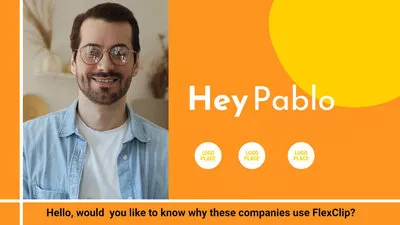
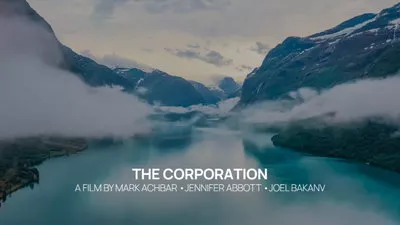


Part 1 強力な動画と字幕を結合するツール - オンライン
1.1 FlexClip
FlexClipは動画をレベルアップするためにより個性的な編集を加える人気の無料オンライン動画編集ツールと知られています。しかし、知っていますか?FlexClipではわずか数回のクリックで字幕を動画に結合することもできます。
字幕ファイルをお持ちの場合は、VTT、SRT、LRC、SSAなどさまざまな形式の字幕ファイルをFlexClipに直接アップロードできます。その後、わずかな操作で字幕を動画に追加することができます。 FlexClipでは、字幕に対して自由な編集が可能です。字幕の分割や結合、フォント、配置、スタイルの変更など、ニーズに合わせた細かい調整ができます。
字幕ファイルをお持ちでない場合でも、FlexClipの高度な人工知能が利用可能です。FlexClipのAI自動字幕機能により、動画の字幕を自動的に識別し生成してくれます。
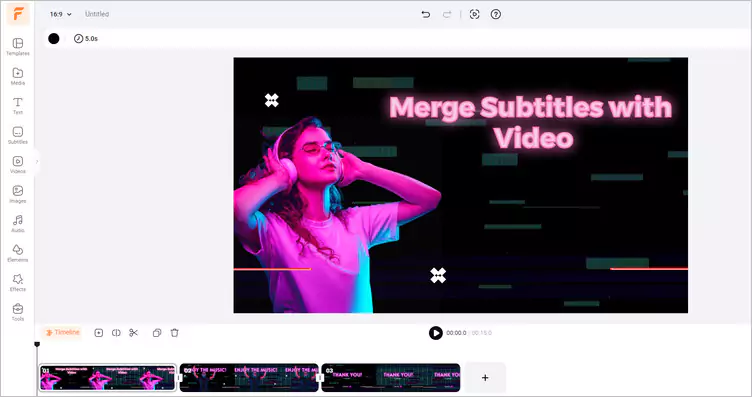
優れた動画と字幕結合ツール- FlexClip
FlexClipの動画と字幕結合ツールの特徴
「メディア」をクリックして、PCやスマホ、Google Drive、OneDrive、Dropboxなどから、ビデオクリップをアップロードします。
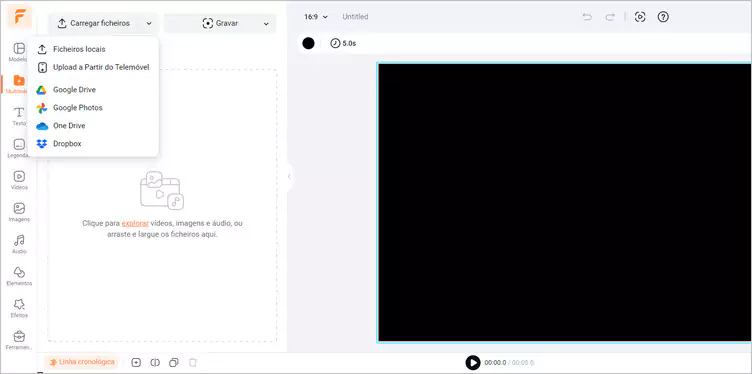
素材をアップロード - FlexClip
「字幕」をクリックし、さまざまな形式の字幕ファイルをアップロードします。そうすると、自動的に字幕が動画に追加されます。
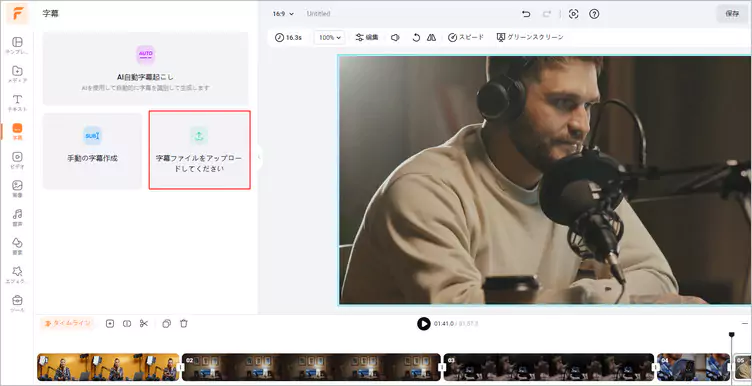
字幕を追加 - FlexClip
字幕を動画に追加した後は、字幕のフォント、色、大文字化やイタリック表示、配置、色などをカスタマイズできます。
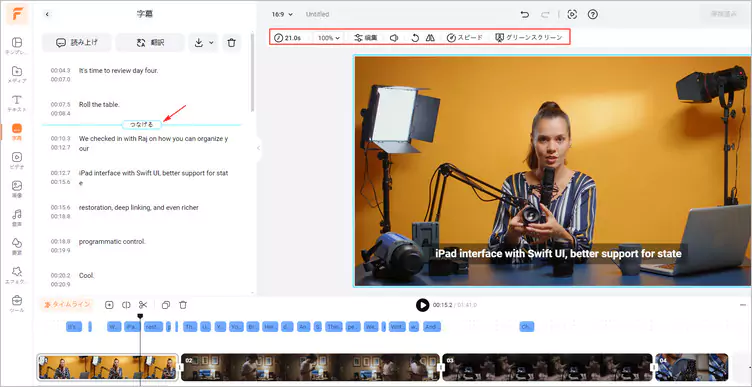
字幕を調整 - FlexClip
作成した動画に満足したら、「エクスポート」をタップして動画をダウンロードします。
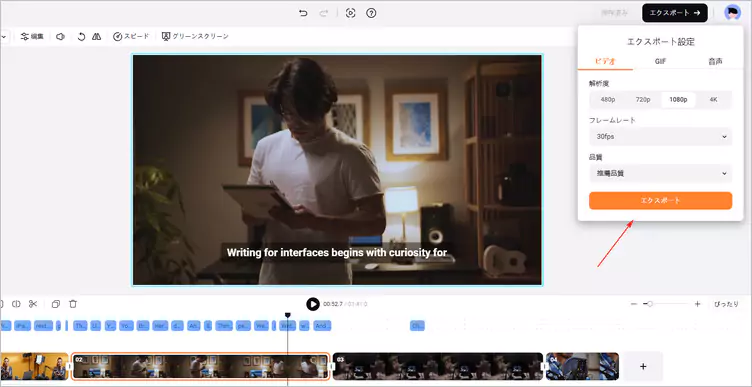
動画をダウンロード - FlexClip
1.2 Clideo
字幕を動画に結合したい場合、Clideoをおすすめします。このツールはクリアしたUIを備えており、SRTファイルを動画に簡単に追加し、結合することができます。字幕の編集が完了すると、プレビューが表示されます。そこでフォント、サイズ、テキストの配置を選択できます。さらに、色や背景を選択して、字幕をよりきれいにすることもできます。
字幕付きの動画を保存する前に、MP4、MKV、AVI、MOVなど、任意の形式に変換することもできます。Clideoは、使用しているブラウザに関わらず、Mac、Windows、iPhone、Androidで動作できます。

動画に字幕を結合 - Clideo
Clideoの動画と字幕結合ツールの特徴
Part 2優れたMP4とSRTを結合するツール - ソフトウェア
2.1 Wondershare Filmora
Filmoraは、さまざまなタイプの動画を作成できる幅広い機能を備えた人気の動画編集ツールです。字幕と動画をスムーズに、素早く、完璧に結合することができます。字幕の編集(フォント、テキストスタイルなど)から、字幕と動画の合成、作成、ブレンド、スピードランプなど、あらゆることが可能な、まさに動画編集の万能ツールといえます。
Filmoraには、手動および自動字幕起こしなど、字幕関連の機能をすべて提供しています。
さらに、フォントタイプ、色、サイズを編集することで、字幕テキストを簡単にカスタマイズできます。それだけでなく、ニーズに応じて動画上の表示位置も調整できます。
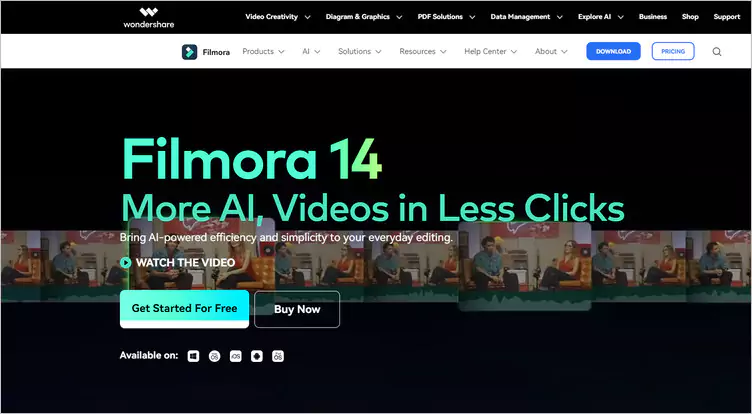
動画に字幕を結合 - Filmora
Filmoraの動画と字幕結合ツールの特徴
2.2 VLC
VLCは無料で、オープンソースで、クロスプラットフォームのマルチメディアプレーヤーです。ほとんどの動画や音声ファイルを再生できます。VLCには、字幕を動画に結合するなどの機能を提供しています。VLCは様々な動画ファイル形式と複数の字幕ファイル形式に対応しています。
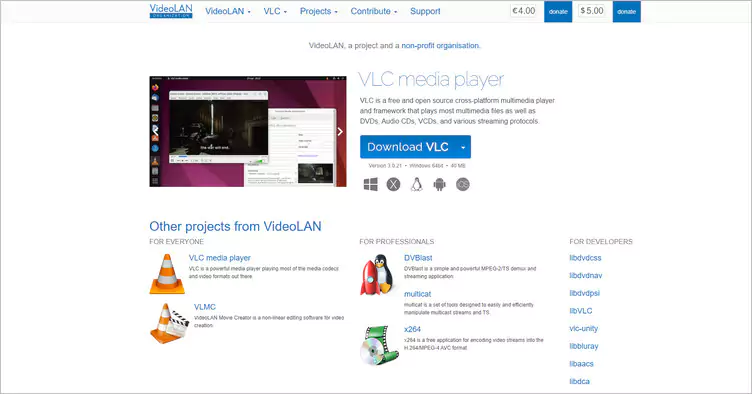
動画に字幕を結合 - VLC
VLCの動画と字幕結合ツールの特徴


